
如何通過打印機的指示燈狀態判斷打印機當前狀態?
Test mode
常機基本調試
PC4見打印問題及解決方法
打印
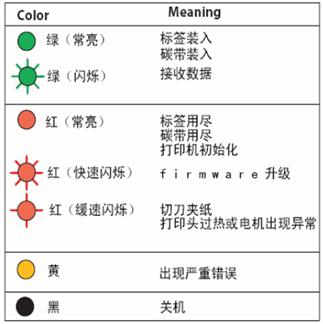
易騰邁打印機基本調試
方法:按住Feed鍵開打印機,直到綠色指示燈開始閃爍時松開Feed鍵
Test Mode主要有以下四個功能:
1. 校準標簽間隙傳感器
2. 打印測試標簽,包含測試圖案并列出當前打印機設置
3. 進入除錯模式
4. 恢復打印機至出廠默認
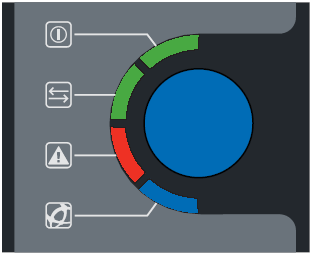
易騰邁指示燈的含義
注意:Test Mode模式中,不要用連續紙,打印機將無法檢測到標簽間隙并發生錯誤
PD41
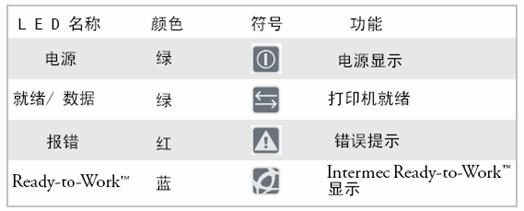
易騰邁條碼打印機指示燈說明
藍色的就緒 LED 指示燈顯示打印機的運行狀態。簡言之,在打印機就緒時該LED 指示燈亮。如果就緒指示燈熄滅或閃爍,則表明打印機未完全就緒。有若干狀況會導致此現象。
發生錯誤狀況時,紅色的錯誤LED 指示燈將亮起或閃爍。這還會引起就緒LED 指示燈閃爍或熄滅。
綠色的就緒/ 數據指示燈將根據打印機的當前狀態亮起、熄滅或閃爍。
1、電源、就緒/數據指示燈亮,錯誤指示燈滅,藍色就緒燈閃爍——打印頭抬起
2、電源指示燈亮,就緒/數據指示燈滅,紅色錯誤指示燈和藍色就緒指示燈交替閃爍——打印機缺紙、class="seolabel" style="color: rgb(102, 102, 102); text-decoration: none;">碳帶、切刀錯誤
Testmode操作方法:按住Feed鍵,打開打印機電源開關
Testmode的三種測紙模式:
1、第二個綠色指示燈閃爍時松手,測Gap
2、第三個紅色指示燈閃爍時松手,測Marked
3、第四個藍色指示燈閃爍時松手,測Continuous
3400E
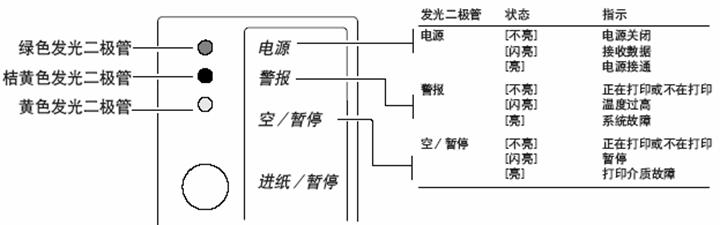
易騰邁條碼打印機Testmode的三種測紙模式
自檢模式:按住Feed鍵,打開打印機電源開關,待介質開始移動時松開Feed鍵
目的:打印一張硬件設定測試標簽,以確保打印機操作正常
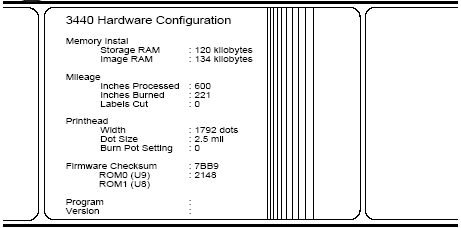
易騰邁打印機的自檢模式
常見打印問題及解決方法
Q:通過并口(串口或USB)連接打印,發送命令后,打印機沒反映,如何解決?
A:一、確認硬件端口是否正常(并口、串口)。
1、在“開始”——“程序”——“附件”——“命令提示符號”下輸入“Edit”。在Edit的“Options”——“Settings“下設置端口模式;
2、在當前窗口輸入以下指令,并發送給打印機:
(FingerPrint) (ESim) (IPL)
PRPOS 100,100 ? R;
BAREST "EAN8" N? E4
ALIGN 1 A50,200,0,5,1,1,N,"EXAMPLE 1"?
DIR 1 P1? THIS IS THE SAMPLE LABEL
BARFONT ON SAMPLE
PRBAR "1234567.12345"
3、輸出正常,硬件端口無故障;打印機無反映,檢查打印端口、打印電纜、電腦端口
Q:通過并口(串口或USB)連接打印,發送命令后,打印機沒反映,如何解決?
A:二、并口連接方式
1、檢查驅動端口設置是否正確
2、打印機不關,重新啟動電腦。Windows在啟動過程中,會自動搜索外接設備。
3、重裝驅動,步驟如下:
a、關閉打印機和電腦,連接打印電纜,先開打印機,再開電腦
b、進入Windows界面后,會提示搜索到打印機型號,按系統提示操作,安裝驅動即可
三、串口連接方式
1、檢查驅動端口設置是否正確
2、檢查端口通訊參數設置是否一致
3、在”我的電腦”——“硬件”——“設備管理器”中,將“通訊端口(COMx)”刪除,然后點擊刷新;或打開“通訊端口(COMx)”屬性,點擊“驅動程序”——“更新驅動程序”,按系統提示選擇“從列表或指定位置安裝(高級)”——“不要搜索。我要自己選擇要安裝的驅動程序”,取消”顯示兼容硬件“,在當前列表中,左邊選擇”標準端口類型“,右邊選擇”通訊端口“,按系統提示下一步即可
Q:通過并口(串口或USB)連接打印,發送命令后,打印機沒反映,如何解決?
A:四、USB連接方式
1、檢查驅動中端口設置是否正確
2、插拔電腦端USB接口,系統會提示搜索到打印機型號,并要求安裝該型號的驅動,按系統提示安裝即可
注:類似問題的判斷步驟,首先是確定電腦與打印機間的硬件連接是否正常,然后再考慮軟件。
Q:指示燈閃紅色,打印作業中斷
A:打印頭過熱,待打印頭冷卻下來直到指示燈變為綠色,打印機會自動重新開始打印
Q:綠色指示燈亮,打印機不工作
A:標簽剝離傳感器感應到有標簽未被剝離;確認打印機與電腦間的通訊連接是否正確
Q:打印機不停的走紙或不停的打印
A:檢查間距傳感器是否被標簽檔住,可能Firmware錯誤
Q:打印機工作正常,但輸出空白
A:檢查介質是否被安裝反了
確認碳帶的碳粉面面向介質
熱敏方式或熱轉印方式,選擇正確的介質類型
檢查打印頭是否被正確裝入打印機構中
Q:在使用切刀模式時,標簽切口不平
A:檢查介質厚度,不能超過0.25mm(9.8mils)
檢查介質安裝是否正確
Q:打印黑度不均勻
A:檢查打印頭壓力平衡
調整打印頭壓力
Q:字跡太淺或者太深
A:敏感度指令設置不正確。改變敏感度設定,使之符合正在使用的介質類型(具體方法參考手冊“介質敏感度設定”部分)
打印頭需要清潔
Q:字體打印質量太差
A:介質敏感度不正確(具體方法參考手冊“介質敏感度設定”部分)
打印頭需要清潔
打印對比度不均。調節偏調螺絲
色帶與介質類型不匹配
色帶起褶皺。檢查色帶安裝
熱敏/熱轉印開關設定位置不對(具體方法參考手冊“通訊串行端口的設置方法”)
打印機基本調試
碳帶褶皺調整
四級旋鈕
1級最強,4級最弱
低位時,起皺現象少
高位時,(碳粉)污染影響小
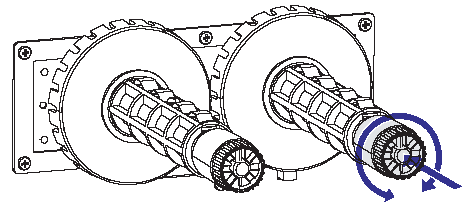
條碼打印機碳帶褶皺調整
碳帶保護調節

碳帶保護調節
打印標簽如Test Label A,順時針微調A,如打印標簽如Test Label B,順時微調B,并測試打印,直到排
除褶皺現象。每次調整為1/4圈
打印頭平衡盒調整
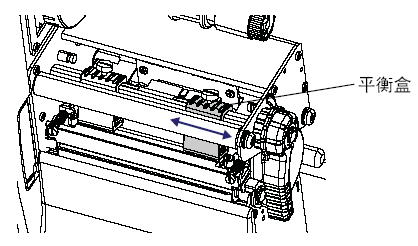
易騰邁條碼打印頭平衡盒調整
壓力不均衡,左右調整
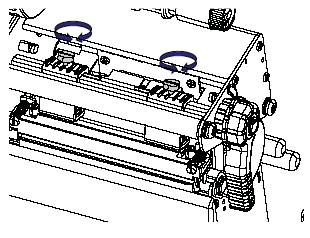
壓力不均衡,左右調整
壓力過低或過高,調節壓力螺絲
傳感器調整
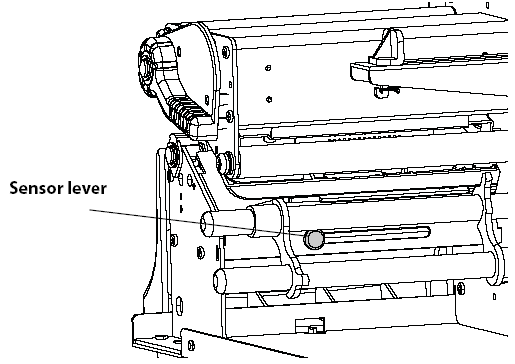
條碼打印機傳感器調整
打印質量不均勻糾正方法
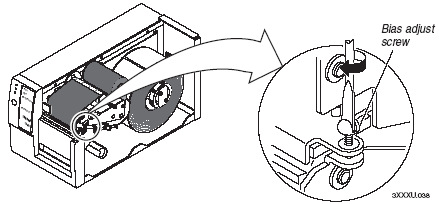
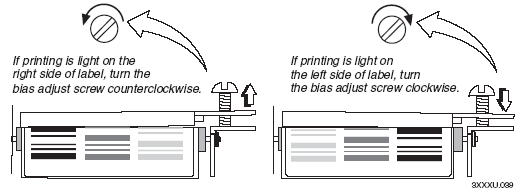
打印濃度調節
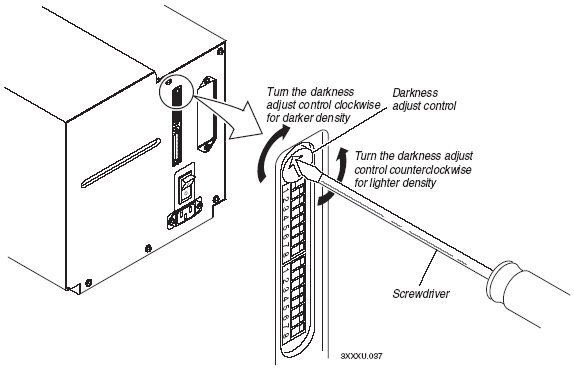
打印濃度調節
注:不建議直接用此方法調節打印濃度;建議通過改變敏感度設定而改變溫度,具體方法參考手冊“介質敏感度設定”部分
標簽傳感器調節
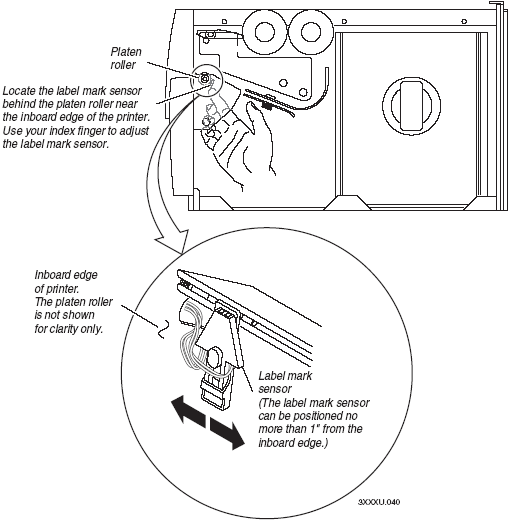
標簽傳感器調節
如果仍有疑惑可咨詢艾韋迅,華南最大的易騰邁條碼打印機維修服務中心,擁有超過五年經驗的維修師傅,用精湛的技術和服務,致力于提高企業的條碼打印機使用價值和總擁有成本!咨詢熱線:020-87030040 22059577 22059578 22059579;手機18929502661
廣州艾韋迅信息科技有限公司:http://www.hztyyy.com/tandai/